- Buscar la mejor experiencia de Dying Light 2 Stay Human es natural si eres un verdadero jugador y quieres estar completamente inmerso en la acción.
- La función está activada de forma predeterminada en la versión de consola del juego y los jugadores de PC pueden activarla ellos mismos si su dispositivo cumple con los requisitos necesarios.
- Habilitación DLSS y FSR dependen de que tenga instalados los controladores de gráficos más recientes y también ejecute DirectX 12 Ultimate en su plataforma de juegos.

XINSTALAR HACIENDO CLIC EN EL ARCHIVO DE DESCARGA
Este software mantendrá sus controladores en funcionamiento, lo que lo mantendrá a salvo de errores informáticos comunes y fallas de hardware. Verifique todos sus controladores ahora en 3 sencillos pasos:
- Descargar DriverFix (archivo de descarga verificado).
- Hacer clic Iniciar escaneo para encontrar todos los controladores problemáticos.
- Hacer clic Actualizar los controladores para obtener nuevas versiones y evitar fallas en el sistema.
- DriverFix ha sido descargado por 0 lectores este mes.
Dying Light 2 Stay Human seguramente está a la altura de las expectativas de los fanáticos más críticos, ya que el título demostró ser la secuela que todos estaban esperando.
Las personas que compraron el juego aprecian todo, desde la historia hasta las imágenes. Y Dying Light 2 se creó específicamente para deleitar la vista y brindar una experiencia increíble.
Desde que Techland anunció el título, los verdaderos jugadores han estado preguntando lo mismo una y otra vez: ¿Estará disponible el trazado de rayos?
La respuesta es sí, la función de gráficos ha estado disponible desde hace bastante tiempo, tanto para la consola como para la versión para PC de Dying Light 2.
Sin embargo, si está pensando en usar una configuración de gráficos tan alta, es mejor que se asegure de tener una buena GPU, así como un procesador sólido.
El uso del trazado de rayos depende de que su dispositivo cumpla con algunos requisitos, así que no espere que esté disponible en hardware obsoleto.
Dying Light 2 realmente se ve increíble a nivel visual y permite un montón de gráficos útiles. opciones para jugadores de PC, con una variedad de configuraciones que les permitirán personalizar su experiencia.
El juego presenta Deep Learning Super Sampling (DLSS) y FidelityFX Super Resolution (FSR), en caso de que se lo pregunte.
También tenemos que mencionar que DLSS y FSR tienen el mismo propósito, pero para diferentes productos. Con una tarjeta gráfica Nvidia, usa DLSS, mientras que con una GPU AMD usa FSR

¿Cuáles son los requisitos del sistema para Dying Light 2?
Especificaciones mínimas de PC de Dying Light 2 (trazado de rayos desactivado, 1080p, 30 fps):
- UPC - Intel Core i3-9100 / AMD Ryzen 3 2300X
- RAM - 8 GB
- GPU– Nvidia GeForce GTX 1050 Ti / AMD Radeon RX 560
- sistema operativo - Windows 7 o posterior
- Almacenamiento - disco duro de 60GB
Especificaciones de PC recomendadas para Dying Light 2 (trazado de rayos desactivado, 1080p, 60 fps)
- UPC - Intel Core i5-8600K / AMD Ryzen 5 3600X
- RAM - 16 GB
- GPU– Nvidia GeForce RTX 2060 / AMD Radeon RX Vega 56
- sistema operativo - Windows 10 o posterior
- Almacenamiento - SSD de 60 GB
Especificaciones mínimas de Ray Tracing para PC de Dying Light 2 (1080p, 30 fps)
- UPC - Intel Core i5-8600K / AMD Ryzen 5 3600X
- RAM - 16 GB
- GPU– NvidiaGeForce RTX 2070
- sistema operativo - Windows 10 o posterior
- Espacio de almacenamiento - SSD de 60 GB
Especificaciones recomendadas para PC con trazado de rayos de Dying Light 2 (1080p 60fps)
- UPC - Intel Core i5-8600K o AMD Ryzen 7 3700X
- RAM - 16 GB
- GPU– NvidiaGeForce RTX 3080
- sistema operativo - Windows 10 o posterior
- Almacenamiento - disco duro de 60GB
¿Cómo habilito el trazado de rayos para Dying Light 2 en PC?
No es un proceso difícil pero, como dijimos, todo depende de si cumple con los requisitos para que el trazado de rayos funcione incluso en su dispositivo.
Antes de comenzar, tenga en cuenta que debe encender el DirectX 12 último. Por lo tanto, si no lo tiene, deberá investigarlo.
1. Actualice su controlador de gráficos
-
- presione elventanaskey, busque el Administrador de dispositivos y haga clic en Abrir.

- Expanda Adaptadores de pantalla, haga clic con el botón derecho en su GPU y seleccione Actualizar controlador.

- Seleccione Buscar controladores automáticamente.

Los juegos se pueden disfrutar sin fallas, retrasos o bloqueos manteniendo todos los controladores actualizados y sin errores fácilmente.
A veces, las comprobaciones manuales son difíciles de realizar, por eso recomendamos utilizar un asistente automático que buscará versiones nuevas del controlador todos los días.
En caso de que seas un principiante, ¡no tienes que preocuparte! DriverFix es inteligente, simple, atractivo y su interfaz de usuario se creó para facilitarle la vida.
⇒Obtener DriverFix
- presione elventanaskey, busque el Administrador de dispositivos y haga clic en Abrir.
2. Activar trazado de rayos en Dying Light 2
- Corre Dying Light 2 Mantente humano.
- Abra la pestaña Opciones en el menú del juego.

- Seleccione la pestaña Vídeo.
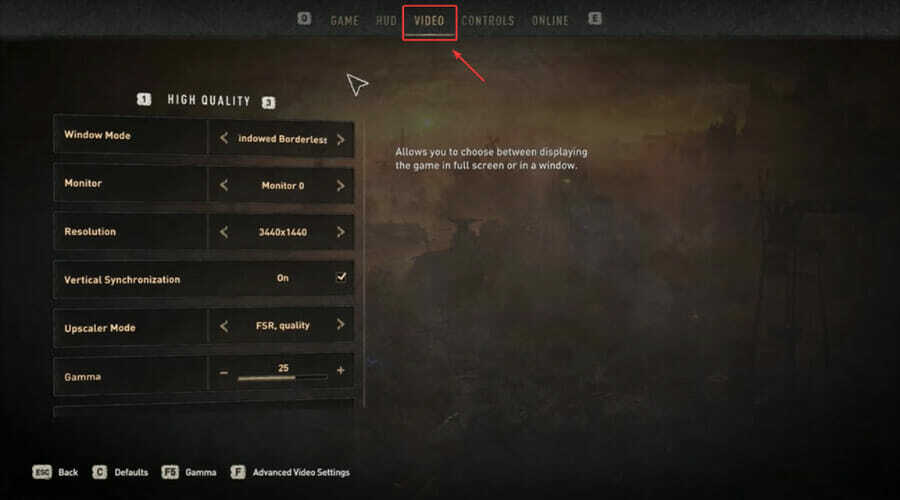
- Desplácese hacia abajo hasta Upscaler Mode y active DLSS y FSR.
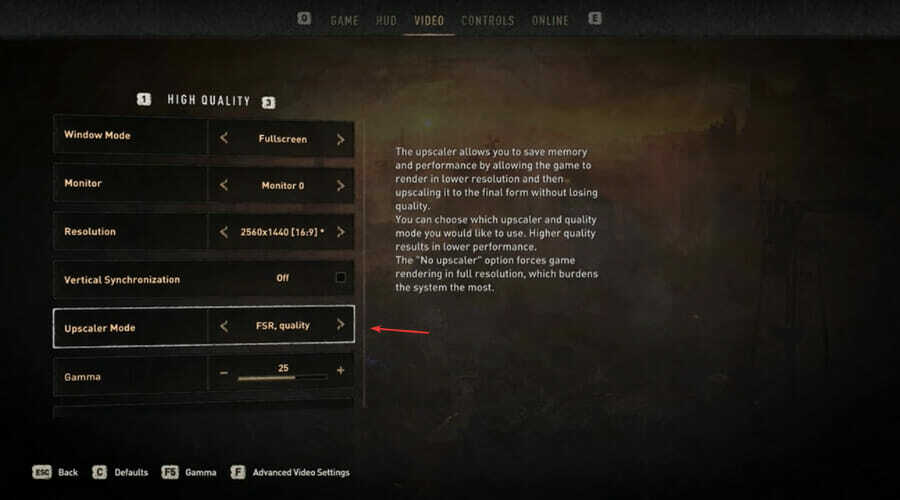
- Presione ESC, luego Enter para guardar la configuración y verificar el rendimiento y FPS.
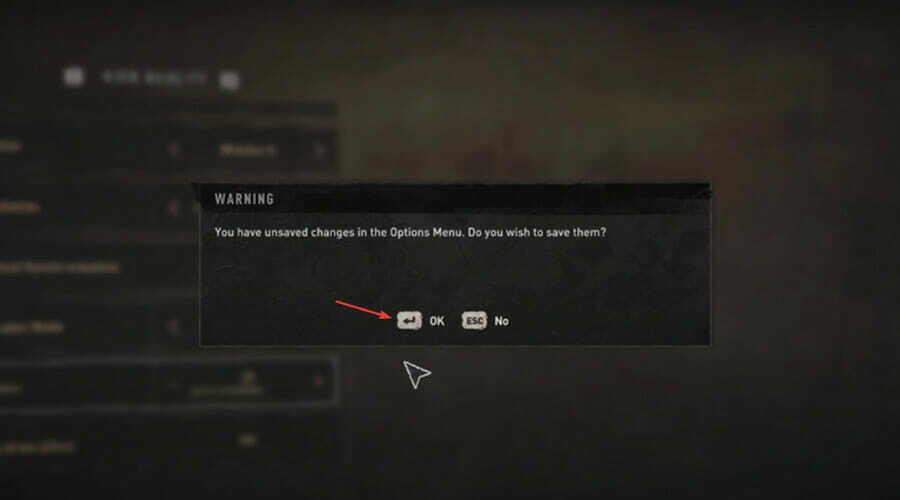
Eso es lo que tienes que hacer si quieres disfrutar de la experiencia visual completa que Dying Light 2 Stay Huan tiene para ofrecer a todos los que compren el título.
Recuerde que el núcleo de todas estas ventajas visuales es el hardware y los requisitos necesarios para que dichas características funcionen en primer lugar.
¿Te resultó útil esta guía? Asegúrese de hacérnoslo saber en la sección dedicada de comentarios a continuación.
 ¿Sigues teniendo problemas?Solucionarlos con esta herramienta:
¿Sigues teniendo problemas?Solucionarlos con esta herramienta:
- Descarga esta herramienta de reparación de PC calificado como Excelente en TrustPilot.com (la descarga comienza en esta página).
- Hacer clic Iniciar escaneo para encontrar problemas de Windows que podrían estar causando problemas en la PC.
- Hacer clic Repara todo para solucionar problemas con tecnologías patentadas (Descuento exclusivo para nuestros lectores).
Restoro ha sido descargado por 0 lectores este mes.
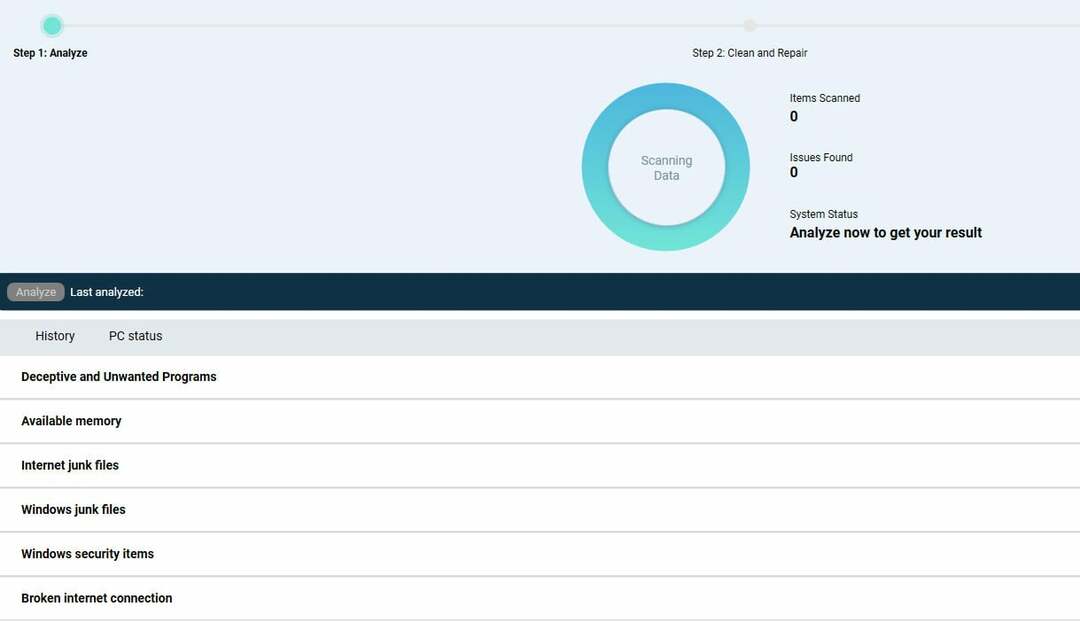
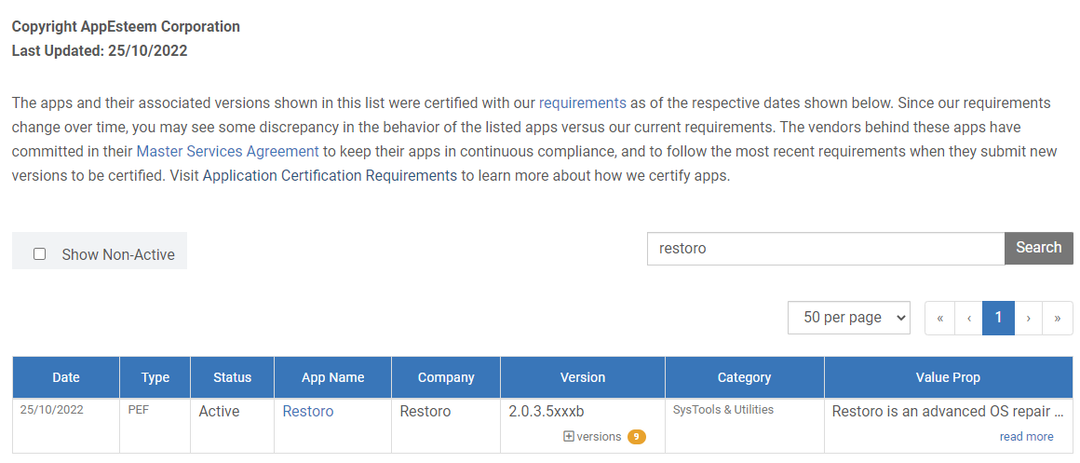
![Cómo mover Windows 10 a un SSD sin reinstalarlo [PASOS FÁCILES]](/f/b2f71d4425ad64ce5ef813769be2f38c.jpg?width=300&height=460)